PropertyManager Identificación de caras
Se crean submallas que después se extraen como superficies analíticas y no analíticas.
El objetivo es separar áreas de intención de diseño específico. Por ejemplo: Áreas que son planos, cilindros, conos, superficies b, etc. Cada área específica debe ser su propia submalla, según lo indicado por los diferentes colores. Después de refina la intención de diseño mediante herramientas de pintura para partir submallas o unir submallas individuales. Las áreas designadas para superficies b requieren más atención para quitar curvatura inapropiada y aristas distorsionadas.
Pintar automáticamente
Seleccione la submalla a descomponer. Activa Pintar automáticamente para la submalla seleccionada.
Sensibilidad. Actualiza dinámicamente la vista preliminar de la submalla seleccionada cuando se mueve el control deslizante. Cuando se abre el PropertyManager, todo el modelo está preseleccionado, debido a lo cual Sensibilidad afecta a todas las submallas. Esta es la única vez que todas las submallas están seleccionadas como grupo y por lo tanto asegúrese de haber ajustado la Sensibilidad como desea antes de hacer clic en Aplicar.
Sensibilidad configura el ángulo de incidencia máximo permitido entre triángulos, mide los ángulos y después une o separa triángulos basándose en el valor configurado.
Aplicar. Crea submallas basándose en el valor de Sensibilidad configurado y en la visualización del área de gráficos.
Cancelar. Cancela Pintar automáticamente y desactiva la submalla seleccionada.
Pintar manualmente
(Disponible cuando no hay submallas seleccionadas para Seleccionar la submalla a descomponer en Pintar automáticamente.)
Color de pintura
Color seleccionado  (El color varía.)
(El color varía.)
Seleccionar color del modelo 
Nuevo color. Seleccione un nuevo color o cree uno personalizado.
Herramientas de pintura
Para identificar caras y crear submallas:
Cuando se abre el PropertyManager Identificación de caras, toda la malla está preseleccionada y está descompuesta en submallas que se indican mediante diferentes colores. Las submallas no se han creado todavía.
En este ejemplo desea que la cara mostrada se extraiga como una superficie cilíndrica, debido a lo cual se desea tener una submalla para dicha cara en vez de las múltiples submallas mostradas.
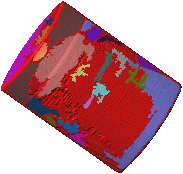
En Pintar automáticamente, mueva el control deslizante de Sensibilidad para lograr la intención de diseño tanto como sea posible.
 Para omitir Pintar automáticamente e ir directamente a Pintar manualmente, haga clic en Cancelar, en Pintar automáticamente, y, a continuación, use las Herramientas de pintura en Pintar manualmente.
Para omitir Pintar automáticamente e ir directamente a Pintar manualmente, haga clic en Cancelar, en Pintar automáticamente, y, a continuación, use las Herramientas de pintura en Pintar manualmente.
En este ejemplo se mueve el control deslizante hacia la derecha para aumentar la sensibilidad, lo que produce una submalla para la cara. Note que la sección superior ahora también es una submalla individual.
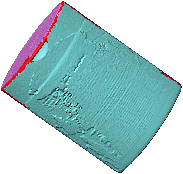
Inspeccione todo el modelo para verificar la intención de diseño.
En este ejemplo, cuando se ve el otro lado de la malla, hay múltiples submallas, incluyendo una unida a la submalla de color azul en este lado. Desea que haya dos submallas individuales, una para cada lado. 
Intente ajustar la Sensibilidad para lograr la intención de diseño deseada.
Si no puede separar las áreas para lograr la intención de diseño, deberá pintar manualmente. En este ejemplo es necesario pintar manualmente.
Haga clic en Aplicar para crear las submallas.
En Pintar manualmente, seleccione un color dependiendo de su objetivo y una herramienta para pintar.
En este ejemplo primero necesita utilizar el Pincel de pintura  para pintar las aristas de rojo para separar las submallas azules.
para pintar las aristas de rojo para separar las submallas azules.
|
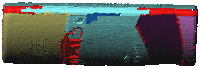
|
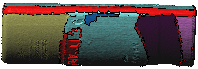
|
|
Arista antes de utilizar el Pincel de pintura |
Arista después de utilizar el Pincel de pintura |
Utilice la lata de pintura  para pintar las submallas de un color, distinto de azul, que se ha utilizado en la otra cara.
para pintar las submallas de un color, distinto de azul, que se ha utilizado en la otra cara.
|
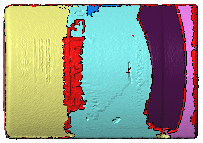
|
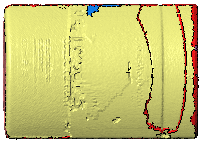
|
|
Arista antes de utilizar la Lata de pintura |
Arista después de utilizar la Lata de pintura |
Limpie todas las submallas restantes ara lograr la intención de diseño. En este ejemplo se utiliza el Pincel de pintura nuevamente.
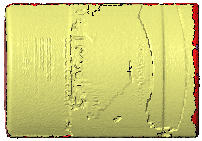
Haga clic en  .
.